
Qabel ma tipprintja dokument lest maħluq fi kwalunkwe programm, huwa rrakkomandat li tara kif ser jidher fuq l-istampar. Tassew, huwa possibbli li parti minnha ma taqax fiż-żona tal-istampar jew tintwera b'mod ħażin. Għal dawn l-iskopijiet fl-Excel hemm għodda bħal preview. Ejja nifhmu kif tidħol fiha, u kif taħdem magħha.
Uża Preview
Il-karatteristika ewlenija tal-preview hija li fit-tieqa tiegħu d-dokument se jintwera bl-istess mod bħal wara l-istampar, inkluż il-paginazzjoni. Jekk ir-riżultat li tara ma jissodisfax lill-utent, tista 'immedjatament teditja l-Excel workbook.
Ikkunsidra li taħdem bi preview billi tuża l-eżempju ta 'Excel 2010. Verżjonijiet aktar tard ta' dan il-programm għandhom algoritmu simili għal din l-għodda.
Mur fiż-żona tal-preview
L-ewwelnett, aħna nifhmu kif niġu fiż-żona tal-previżjoni.
- Li tkun fit-tieqa tal-ktieb tax-xogħol tal-Excel miftuħ, mur fit-tab Fajl.
- Sussegwentement ngħaddu għat-taqsima "Stampa".
- L-erja tal-previżjoni tinstab fil-parti tal-lemin tat-tieqa li tiftaħ, fejn id-dokument jintwera fil-forma li fiha se jħares fuq l-istampar.
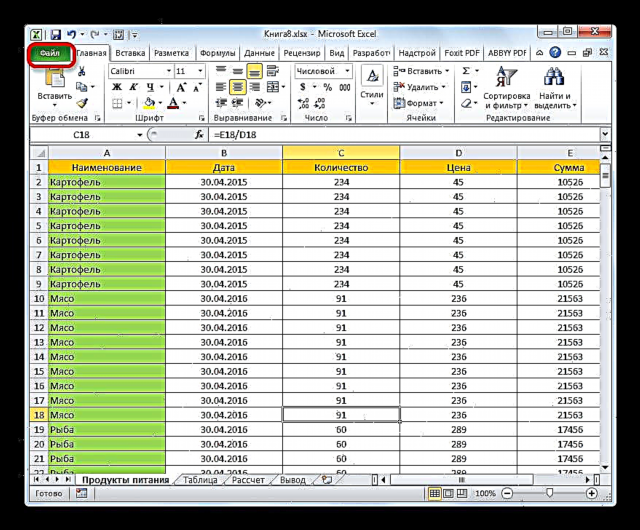
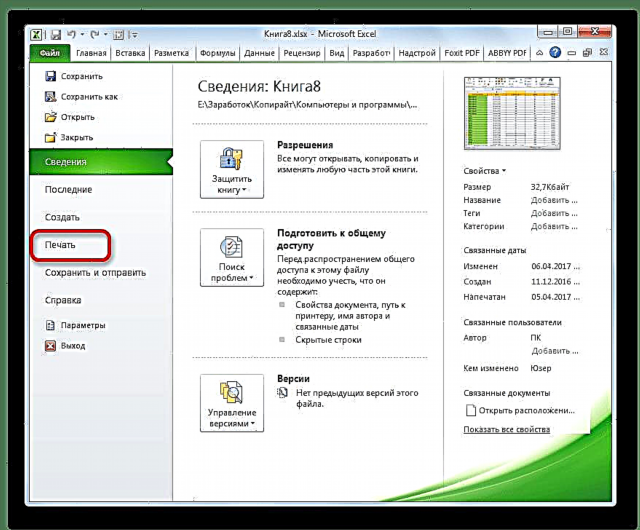
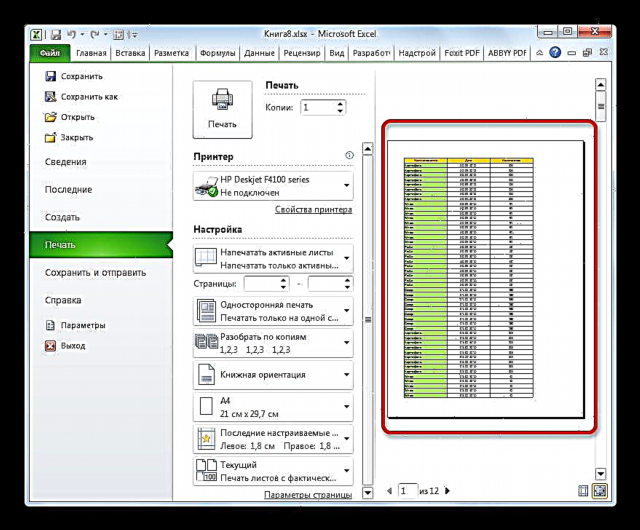
Tista 'wkoll tissostitwixxi dawn l-azzjonijiet kollha b'kombinazzjoni ta' hotkey sempliċi. Ctrl + F2.
Aqleb għal preview f'verżjonijiet qodma tal-programm
Iżda fil-verżjonijiet tal-applikazzjoni aktar kmieni minn Excel 2010, il-mixja lejn is-sezzjoni tal-preview hija kemmxejn differenti minn dik fl-analogi moderni. Ejja nitkellmu fil-qosor fuq l-algoritmu għall-ftuħ taż-żona tal-preview għal dawn il-każijiet.
Biex tmur fit-tieqa tal-previżjoni tal-Excel fl-2007, agħmel kif ġej:
- Ikklikkja fuq il-logo Microsoft Office fir-rokna ta 'fuq tax-xellug tal-programm li jkun għaddej.
- Fil-pop-up menu, imxi l-cursor għall-oġġett "Stampa".
- Lista addizzjonali ta 'azzjonijiet se tinfetaħ fil-blokka fuq il-lemin. Fiha għandek bżonn tagħżel l-oġġett "Preview".
- Wara dan, tieqa ta 'preview tinfetaħ f'karta separata. Biex tagħlaqha, agħfas il-buttuna l-kbira ħamra "Tieqa ta 'Preview tal-Qrib".
L-algoritmu għall-bidla fil-previżjoni tat-tieqa fl-Excel 2003 huwa saħansitra aktar differenti minn Excel 2010 u l-verżjonijiet sussegwenti. Għalkemm huwa aktar sempliċi.
- Fil-menu orizzontali tat-tieqa tal-programm miftuħ, ikklikkja fuq l-oġġett Fajl.
- Fil-lista drop-down, agħżel "Preview".
- Wara dan, it-tieqa tal-previżjoni tinfetaħ.
Modi ta 'Previżjoni
Fiż-żona tal-preview, tista 'taqleb il-modi tal-previżjoni tal-dokumenti. Dan jista 'jsir billi jintużaw iż-żewġ buttuni li jinsabu fir-rokna t'isfel tal-lemin tat-tieqa.
- Billi tagħfas il-buttuna tax-xellug Uri l-Oqsma L-oqsma tad-dokument huma murija.
- Billi tmexxi l-kerser lejn il-qasam mixtieq u żżomm il-buttuna tal-maws tax-xellug, jekk meħtieġ, tista 'żżid jew tnaqqas il-fruntieri tagħha billi sempliċement timxihom, u b'hekk teditja l-ktieb għall-istampar.
- Biex itfi l-wiri tal-għelieqi, ikklikkja mill-ġdid fuq l-istess buttuna li ppermettiet il-wiri tagħhom.
- Mod ta 'previżjoni tal-buttuna tal-lemin - "Waħħal mal-Paġna". Wara li tikklikkjaha, il-paġna tieħu d-dimensjonijiet fiż-żona ta 'previżjoni li ser ikollha fuq l-istampar.
- Biex tiddiżattiva din il-modalità, ikklikkja mill-ġdid fuq l-istess buttuna.




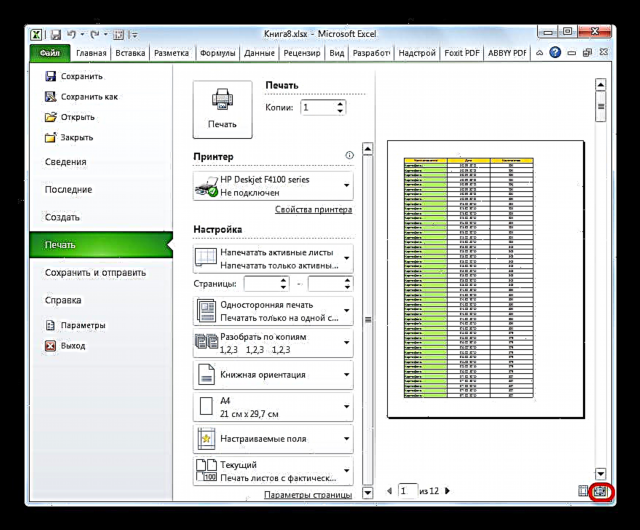
Navigazzjoni fid-Dokumenti
Jekk id-dokument jikkonsisti f'diversi paġni, allura l-ewwel wieħed minnhom huwa viżibbli biss fit-tieqa tal-previżjoni. Fin-naħa ta ’isfel taż-żona tal-previżjoni hemm in-numru tal-paġna kurrenti, u fuq il-lemin ta’ dan hemm in-numru totali ta ’paġni fil-ktieb tax-xogħol ta’ Excel.

- Biex tara l-paġna mixtieqa fiż-żona tal-preview, għandek bżonn issuq in-numru tagħha permezz tat-tastiera u agħfas iċ-ċavetta TIDĦOL.
- Biex tmur fil-paġna li jmiss, ikklikkja fuq it-trijanglu dirett bl-angolu tal-lemin, li jinsab fuq il-lemin tan-numerazzjoni tal-paġna.

Biex tmur fil-paġna ta 'qabel, ikklikkja fuq it-trijanglu fuq ix-xellug, li jinsab fuq ix-xellug tal-paġna tan-numerazzjoni.
- Biex tara l-ktieb kollu, tista 'tpoġġi l-cursor fuq il-bar tal-iscroll fil-bogħod tal-lemin tat-tieqa, żomm il-buttuna tal-maws tax-xellug u drag il-kerser' l isfel sakemm tara d-dokument kollu. Barra minn hekk, tista 'tuża l-buttuna li tinsab hawn taħt. Hija tinsab taħt il-bar tal-iscroll u hija trijanglu li jipponta 'l isfel. Kull darba li tikklikkja fuq din l-ikona bil-buttuna tal-maws tax-xellug, tlestiet tranżizzjoni għal paġna waħda.
- Bl-istess mod, tista 'tmur fil-bidu tad-dokument, iżda għal dan għandek jew tkaxkar il-bar tal-iscroll fuq, jew ikklikkja fuq l-ikona fil-forma ta' trijanglu li jipponta 'l fuq, li jinsab' il fuq mill-iscroll bar.
- Barra minn hekk, tista 'tagħmel transizzjonijiet għal ċerti paġni tad-dokument fiż-żona tal-preview billi tuża t-tasti tan-navigazzjoni fuq it-tastiera:
- Vleġġa 'l fuq - bidla għal paġna waħda tad-dokument;
- Vleġġa 'l isfel - mur paġna waħda 'l isfel fid-dokument;
- Tmiem - jimxi lejn it-tmiem tad-dokument;
- Id-dar - Mur fil-bidu tad-dokument.
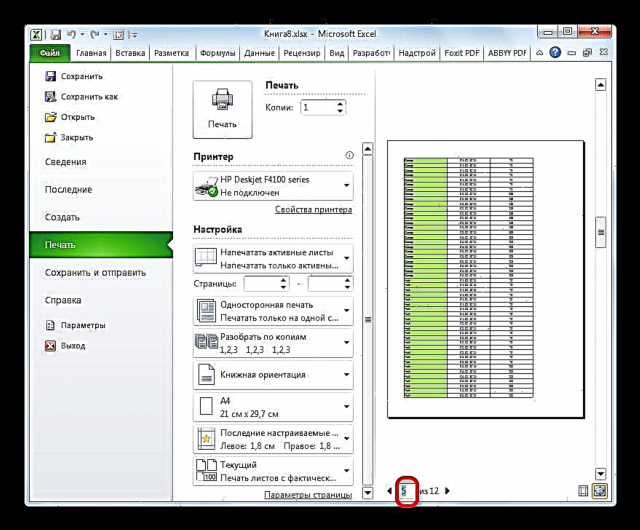

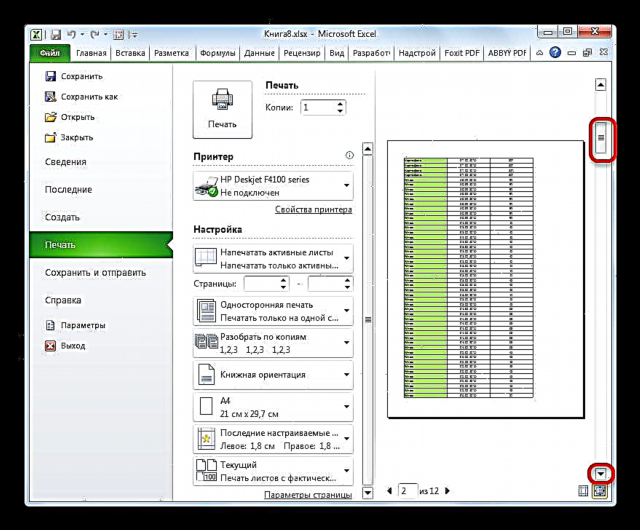

Editjar tal-kotba
Jekk matul il-preview ikollok xi ineżattezzi fid-dokument, żbalji jew m'intix sodisfatt bid-disinn, allura l-ktieb ta 'ħidma ta' Excel għandu jiġi editat. Jekk għandek bżonn tiffissa l-kontenut tad-dokument innifsu, jiġifieri d-dejta li jkun fih, mela trid tirritorna fit-tab. "Id-dar" u jwettaq l-azzjonijiet ta 'editjar meħtieġa.
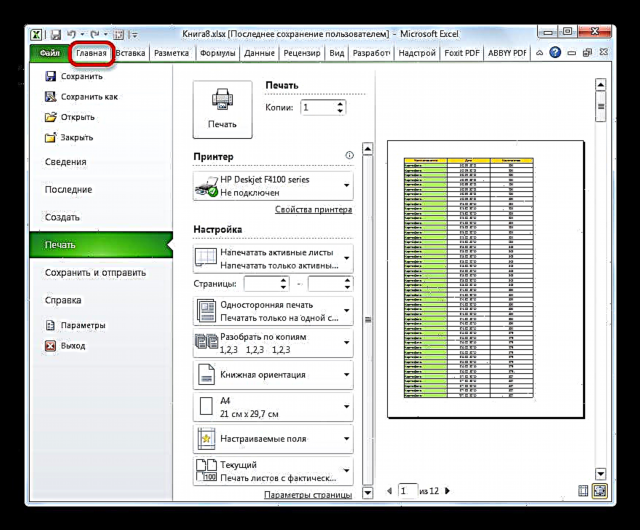
Jekk trid tbiddel biss id-dehra tad-dokument fuq l-istampar, allura dan jista 'jsir fil-blokka "Issettjar" sezzjoni "Stampa"tinsab fuq ix-xellug tal-qasam tal-preview. Hawn tista 'tbiddel l-orjentazzjoni tal-paġna jew l-iskalar, f'każ li ma tidħolx fuq folja stampata waħda, aġġusta l-marġini, taqsam id-dokument f'kopji, tagħżel id-daqs tal-karta u wettaq xi azzjonijiet oħra. Wara li jsiru l-manipulazzjonijiet tal-editjar meħtieġa, tista 'tibgħat id-dokument biex tipprintjah.

Lezzjoni: Kif tipprintja paġna fl-Excel
Kif tista 'tara, billi tuża l-għodda ta' previżjoni ta 'Excel, tista' tara kif se tidher meta tkun stampata qabel ma turi dokument fuq il-printer. Jekk ir-riżultat murija ma jikkorrispondix mat-total li l-utent irid jirċievi, allura huwa jista 'jeditja l-ktieb u mbagħad jibgħatha għall-istampar. Għalhekk, il-ħin u l-konsumabbli għall-istampar (linka, karta, eċċ) se jiġu ffrankati meta mqabbla ma 'l-istampar ta' l-istess dokument diversi drabi, jekk ma jkunx possibbli li tara kif se tħares fuq l-istampar monitor tal-iskrin.












